
[Gelöst] Wie kann man den gelöschten Anrufverlauf auf dem iPhone ohne Computer wiederherstellen?

Das versehentliche Löschen des Anrufverlaufs kommt bei der täglichen iPhone-Nutzung häufig vor. Viele nutzen zwar einen Computer und professionelle Tools zur Datenwiederherstellung, aber was ist, wenn Sie keinen Computer zur Hand haben? Können Sie den gelöschten Anrufverlauf auf dem iPhone ohne Computer wiederherstellen? Die Antwort lautet ja. Dieser Artikel erklärt, wie Sie den gelöschten Anrufverlauf auf dem iPhone ohne Computer wiederherstellen und wichtige Informationen schnell abrufen können.
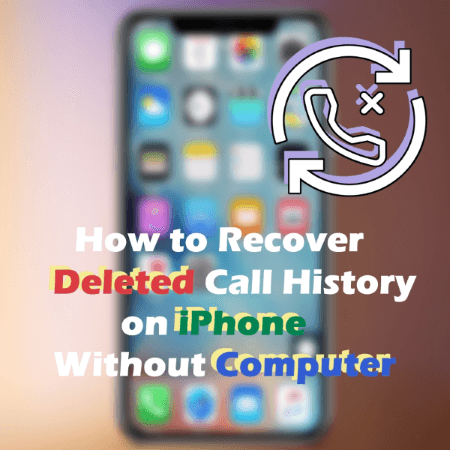
Kann man gelöschte Anruflisten auf dem iPhone ohne Computer wiederherstellen? Ja. Wenn Sie iCloud Backup aktiviert haben, ist die Wiederherstellung gelöschter Anruflisten ganz einfach. iCloud ist Apples Cloud-Speicherlösung, die alle Ihre Daten, einschließlich der Anrufliste, speichert. Mit dieser Funktion können Sie Ihr iPhone aus einem iCloud-Backup wiederherstellen , einschließlich der gelöschten Anruflisteneinträge.
Bei dieser Methode werden jedoch alle Daten auf dem aktuellen iPhone gelöscht. Die wiederhergestellten Daten enthalten alle Informationen vom Sicherungsdatum. Es ist nicht möglich, nur bestimmte Elemente wie den Anrufverlauf wiederherzustellen.
Wie kann ich den gelöschten Anrufverlauf ohne Computer wiederherstellen? Folgen Sie dazu den Schritten unten:
Schritt 1. Gehen Sie zu „Einstellungen“ > „Apple-ID“ > „iCloud“ > „iCloud-Backup“, um zu überprüfen, ob der letzte Sicherungszeitpunkt vor dem Zeitpunkt liegt, an dem die Datensätze gelöscht wurden.
Schritt 2. Gehen Sie auf Ihrem iPhone zu „Einstellungen“ > „Allgemein“ > „iPhone übertragen oder zurücksetzen“ > „Alle Inhalte und Einstellungen löschen“. ( Das iPhone löscht nicht ?)

Schritt 3. Folgen Sie nach dem Neustart des Geräts den Anweisungen auf dem Bildschirm, um Ihr iPhone einzurichten.
Schritt 4. Wählen Sie auf dem Bildschirm „Apps & Daten“ die Option „Aus iCloud-Backup wiederherstellen“, melden Sie sich bei Ihrem iCloud-Konto an und wählen Sie das Backup aus, das den wiederherzustellenden Anrufverlauf enthält.

Wenn Sie Ihr iPhone nicht mit iCloud gesichert haben, können Sie auch Ihren Abrechnungsverlauf bei Ihrem Netzbetreiber überprüfen, um auf eine Liste Ihrer Anrufprotokolle zuzugreifen. In diesem Beispiel zeigen wir Ihnen, wie Sie den Anrufverlauf auf dem iPhone ohne Computer mit AT&T wiederherstellen können. Bei anderen Netzbetreibern können Sie ein ähnliches Verfahren befolgen oder sich einfach an den Anbieter wenden, um Hilfe zu erhalten.
Schritt 1. Melden Sie sich zunächst bei Ihrem AT&T-Konto an.
Schritt 2. Geben Sie den Bestätigungscode ein.
Schritt 3. Gehen Sie zu „Meine Rechnung anzeigen“, um den gelöschten Anrufverlauf auf Ihrem iPhone anzuzeigen.

Die obige Methode zeigt, wie Sie gelöschte Anruflisten auf dem iPhone ohne Computer wiederherstellen können. Wenn Sie Ihre Daten bereits über iTunes gesichert haben, ist die Wiederherstellung der gelöschten Anruflisten ganz einfach. Coolmuster iPhone Data Recovery ist ein professionelles iOS Wiederherstellungsprogramm, das Ihnen dabei hilft, diese Aufgabe problemlos zu erledigen. Im Vergleich zu den offiziellen Methoden können Sie damit gezielt auf Daten aus iTunes-Backups zugreifen und diese wiederherstellen, ohne vorhandene Daten zu überschreiben.
Hauptfunktionen der iPhone-Datenwiederherstellung:
Nachfolgend finden Sie eine einfache Anleitung zur Verwendung der iPhone-Datenwiederherstellung zum Abrufen gelöschter Anrufverläufe aus iTunes:
01 Laden Sie iPhone Data Recovery herunter und führen Sie es aus. Wählen Sie anschließend links die Registerkarte „Aus iTunes-Backup wiederherstellen“. Das Programm scannt zunächst den Standardspeicherort für iTunes-Backups auf Ihrem Computer. Wählen Sie eine Backup-Datei aus der angezeigten Liste aus und klicken Sie auf „Scan starten“.

02 Wählen Sie anschließend die Datentypen aus, die Sie wiederherstellen möchten. Hier wählen wir „Anrufprotokolle“ und klicken unten rechts auf das Symbol „Scan starten“.

03 Wählen Sie nach dem Scannen auf der rechten Seite den Anrufverlauf aus, den Sie wiederherstellen möchten. Klicken Sie abschließend auf „Auf Computer wiederherstellen“, um die Dateien aus Ihrem iTunes-Backup auf Ihrem Computer wiederherzustellen.

Video-Anleitung:
F1. Wie weit zurück kann man den Anrufverlauf auf einem iPhone anzeigen?
Standardmäßig speichert das iPhone nur die letzten 100 Anrufaufzeichnungen und ältere Aufzeichnungen werden automatisch überschrieben.
F2. Wie greife ich auf den vollständigen Anrufverlauf auf dem iPhone zu?
Leider zeigt die Telefon-App des iPhones nur die letzten 100 Anrufprotokolle an. Um auf mehr als die letzten 100 Anrufe zuzugreifen, müssen Sie sich möglicherweise an Ihren Mobilfunkanbieter wenden oder eine Datenwiederherstellungssoftware verwenden, um gelöschte Anrufprotokolldaten wiederherzustellen.
F3. Löscht das iPhone den Anrufverlauf automatisch?
Das iPhone löscht den Anrufverlauf nicht automatisch, es gibt jedoch eine Systembeschränkung, die dazu führt, dass ältere Einträge nach und nach gelöscht werden. Das iPhone kann nur die letzten 100 Anrufprotokolle speichern. Bei einem neuen Anruf werden die älteren Einträge automatisch überschrieben, was den Eindruck erwecken kann, als würden sie automatisch gelöscht. Derzeit bietet iOS keine Möglichkeit, die Anzahl der gespeicherten Anrufprotokolle zu ändern.
Obwohl die Möglichkeiten zur Wiederherstellung des iPhone-Anrufverlaufs ohne Computer eingeschränkt sind, ist es dennoch möglich, einen Teil davon über iCloud-Backups oder Mobilfunkdaten wiederherzustellen. Wenn Sie jedoch Zugriff auf einen Computer haben und Ihre Aufzeichnungen flexibler wiederherstellen möchten, ohne Daten zu löschen, können Sie professionelle Tools wie Coolmuster iPhone Data Recovery verwenden.
Weitere Artikel:
[Gelöst] Wie kann man gelöschte Kontakte auf dem iPhone ohne Computer wiederherstellen?
[Gelöst] Wie kann ich den Anrufverlauf aus iCloud anzeigen und abrufen?
Warum löscht sich mein iPhone-Anrufprotokoll von selbst? Gründe und Wiederherstellung
[Nicht zu verpassen] Wie kann man gelöschte FaceTime-Anrufe auf dem iPhone wiederherstellen?

 iPhone-Wiederherstellung
iPhone-Wiederherstellung
 [Gelöst] Wie kann man den gelöschten Anrufverlauf auf dem iPhone ohne Computer wiederherstellen?
[Gelöst] Wie kann man den gelöschten Anrufverlauf auf dem iPhone ohne Computer wiederherstellen?





